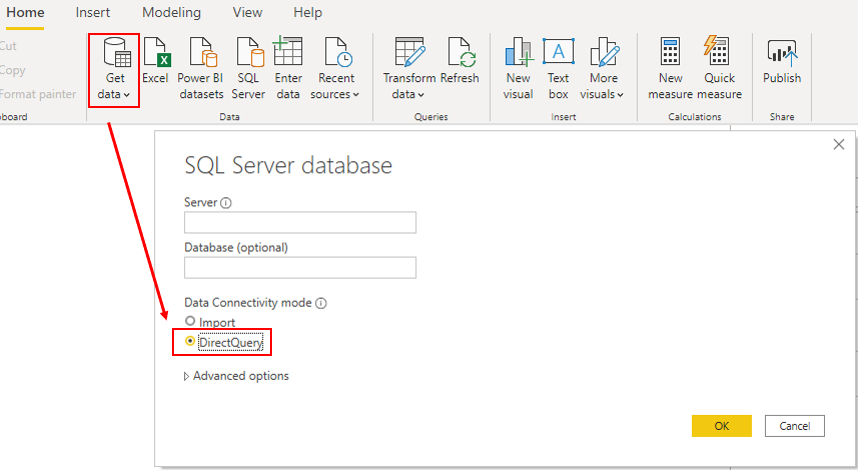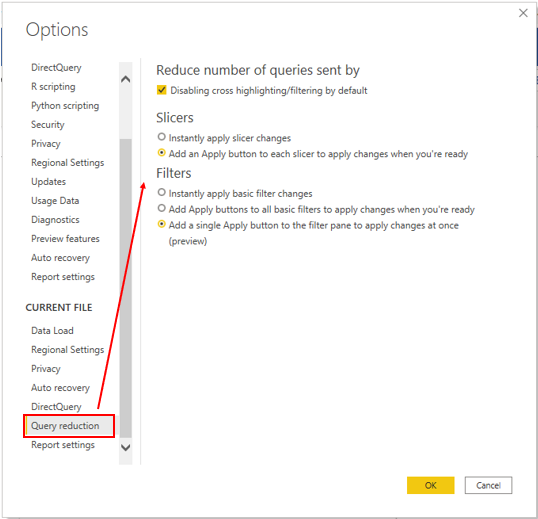Βελτιστοποιήστε τα μοντέλα DirectQuery με χώρο αποθήκευσης σε επίπεδο πίνακα
Το DirectQuery είναι ένας τρόπος εισαγωγής δεδομένων Power BI Desktop. Η μέθοδος DirectQuery περιλαμβάνει απευθείας σύνδεση με δεδομένα στο αποθετήριο προέλευσης από μέσα Power BI Desktop. Είναι μια εναλλακτική λύση στην εισαγωγή δεδομένων Power BI Desktop.
Όταν χρησιμοποιείτε τη μέθοδο DirectQuery, η συνολική εμπειρία χρήστη εξαρτάται σε μεγάλο βαθμό από την απόδοση της υποκείμενης προέλευσης δεδομένων. Οι αργοί χρόνοι ερωτήματος απάντηση θα οδηγήσουν σε αρνητική εμπειρία χρήστη και, στα χειρότερα σενάρια, τα ερωτήματα ενδέχεται να λήξουν. Επίσης, ο αριθμός των χρηστών που ανοίγουν τις αναφορές ανά πάσα στιγμή θα επηρεάσει το φορτίο που τοποθετείται στην πηγή δεδομένων. Για παράδειγμα, εάν η αναφορά σας περιλαμβάνει 20 απεικονίσεις και 10 άτομα χρησιμοποιούν την αναφορά, θα υπάρχουν 200 ή περισσότερα ερωτήματα στην πηγή δεδομένων, επειδή κάθε οπτικό θα εκδίδει ένα ή περισσότερα ερωτήματα.
Δυστυχώς, η απόδοση του Power BI μοντέλου σας δεν θα επηρεαστεί μόνο από την απόδοση της υποκείμενης πηγής δεδομένων, αλλά και από άλλους μη ελεγχόμενους παράγοντες, όπως:
Καθυστέρηση δικτύου; Τα ταχύτερα δίκτυα επιστρέφουν δεδομένα πιο γρήγορα.
Η απόδοση του διακομιστή της πηγής δεδομένων και πόσοι άλλοι φόρτοι εργασίας υπάρχουν σε αυτόν τον διακομιστή. Για παράδειγμα, εξετάστε τις συνέπειες μιας ανανέωσης διακομιστή που πραγματοποιείται ενώ εκατοντάδες άνθρωποι χρησιμοποιούν τον ίδιο διακομιστή για διαφορετικούς λόγους.
Επομένως, η χρήση του DirectQuery ενέχει κίνδυνο για την ποιότητα της απόδοσης του μοντέλου σας. Για να βελτιστοποιήσετε την απόδοση σε αυτήν την περίπτωση, πρέπει να έχετε τον έλεγχο ή την πρόσβαση στη βάση δεδομένων προέλευσης.
Για πιο λεπτομερείς πληροφορίες, ανατρέξτε στην Καθοδήγηση μοντέλου DirectQuery στο Power BI Desktop.
Συνέπειες της χρήσης του DirectQuery
Είναι βέλτιστη πρακτική η εισαγωγή δεδομένων στο Power BI Desktop, αλλά ο οργανισμός σας μπορεί να χρειαστεί να χρησιμοποιήσει τη λειτουργία συνδεσιμότητας δεδομένων DirectQuery για έναν από τους παρακάτω λόγους (πλεονεκτήματα του DirectQuery):
Είναι κατάλληλο σε περιπτώσεις όπου τα δεδομένα αλλάζουν συχνά και απαιτείται αναφορά σχεδόν σε πραγματικό χρόνο.
Μπορεί να χειριστεί μεγάλα δεδομένα χωρίς να χρειάζεται προ-συγκέντρωση.
Εφαρμόζει περιορισμούς κυριαρχίας δεδομένων για τη συμμόρφωση με τις νομικές απαιτήσεις.
Μπορεί να χρησιμοποιηθεί με μια πολυδιάστατη πηγή δεδομένων που περιέχει μέτρα όπως SAP Business Warehouse (BW).
Εάν ο οργανισμός σας χρειάζεται να χρησιμοποιήσει το DirectQuery, θα πρέπει να κατανοήσετε σαφώς τη συμπεριφορά του εντός Power BI Desktop και να γνωρίζετε τους περιορισμούς του. Τότε θα είστε σε καλή θέση να αναλάβετε δράση για τη βελτιστοποίηση του μοντέλου DirectQuery όσο το δυνατόν περισσότερο.
Συμπεριφορά των συνδέσεων DirectQuery
Όταν χρησιμοποιείτε το DirectQuery για σύνδεση με δεδομένα στο Power BI Desktop, αυτή η σύνδεση συμπεριφέρεται με τον ακόλουθο τρόπο:
Όταν χρησιμοποιείτε αρχικά τη δυνατότητα Λήψη δεδομένων στο Power BI Desktop, θα επιλέξετε την πηγή. Εάν συνδεθείτε σε μια σχεσιακή πηγή, μπορείτε να επιλέξετε ένα σύνολο πινάκων και ο καθένας θα ορίσει ένα ερώτημα που λογικά επιστρέφει ένα σύνολο δεδομένων. Εάν επιλέξετε μια πολυδιάστατη πηγή, όπως το SAP BW, μπορείτε να επιλέξετε μόνο την πηγή.
Όταν φορτώνετε τα δεδομένα, δεν εισάγονται δεδομένα στο Power BI Desktop, φορτώνεται μόνο το σχήμα. Όταν δημιουργείτε μια απεικόνιση μέσα στο Power BI Desktop, αποστέλλονται ερωτήματα στην υποκείμενη πηγή για την ανάκτηση των απαραίτητων δεδομένων. Ο χρόνος που χρειάζεται για την ανανέωση της εικόνας εξαρτάται από την απόδοση της υποκείμενης πηγής δεδομένων.
Εάν γίνουν αλλαγές στα υποκείμενα δεδομένα, δεν θα αντικατοπτρίζονται αμέσως στα υπάρχοντα οπτικά μέσα Power BI λόγω αποθήκευσης στην κρυφή μνήμη. Πρέπει να κάνετε μια ανανέωση για να δείτε αυτές τις αλλαγές. Υπάρχουν τα απαραίτητα ερωτήματα για κάθε οπτική απεικόνιση και τα οπτικά στοιχεία ενημερώνονται ανάλογα.
Όταν δημοσιεύετε την αναφορά στην Power BI υπηρεσία, θα έχει ως αποτέλεσμα ένα σημασιολογικό μοντέλο στην Power BI υπηρεσία, το ίδιο όπως και για την εισαγωγή. Ωστόσο, δεν περιλαμβάνονται δεδομένα σε αυτό το σημασιολογικό μοντέλο.
Όταν ανοίγετε μια υπάρχουσα αναφορά στην Power BI υπηρεσία ή δημιουργείτε μια νέα, ζητείται ξανά η υποκείμενη πηγή για την ανάκτηση των απαραίτητων δεδομένων. Ανάλογα με τη θέση της αρχικής πηγής, ίσως χρειαστεί να διαμορφώσετε μια εσωτερική πύλη δεδομένων.
Μπορείτε να καρφιτσώσετε γραφικά ή ολόκληρες σελίδες αναφοράς ως πλακίδια πίνακα εργαλείων. Τα πλακίδια ανανεώνονται αυτόματα σύμφωνα με ένα πρόγραμμα, για παράδειγμα, κάθε ώρα. Μπορείτε να ελέγξετε τη συχνότητα αυτής της ανανέωσης για να καλύψετε τις απαιτήσεις σας. Όταν ανοίγετε έναν πίνακα εργαλείων, τα πλακίδια αντικατοπτρίζουν τα δεδομένα τη στιγμή της τελευταίας ανανέωσης και ενδέχεται να μην περιλαμβάνουν τις πιο πρόσφατες αλλαγές που έγιναν στην υποκείμενη πηγή δεδομένων. Μπορείτε πάντα να ανανεώσετε έναν ανοιχτό πίνακα εργαλείων για να βεβαιωθείτε ότι είναι ενημερωμένος.
Περιορισμοί των συνδέσεων DirectQuery
Η χρήση του DirectQuery μπορεί να έχει αρνητικές επιπτώσεις. Οι περιορισμοί ποικίλλουν, ανάλογα με τη συγκεκριμένη πηγή δεδομένων που χρησιμοποιείται. Θα πρέπει να λάβετε υπόψη σας τα ακόλουθα σημεία:
Απόδοση - Όπως αναφέρθηκε προηγουμένως, η συνολική εμπειρία χρήστη εξαρτάται σε μεγάλο βαθμό από την απόδοση της υποκείμενης πηγής δεδομένων.
Ασφάλεια - Εάν χρησιμοποιείτε πολλές πηγές δεδομένων σε ένα μοντέλο DirectQuery, είναι σημαντικό να κατανοήσετε πώς τα δεδομένα μετακινούνται μεταξύ των υποκείμενων πηγών δεδομένων και των σχετικών επιπτώσεων ασφάλειας. Θα πρέπει επίσης να προσδιορίσετε εάν οι κανόνες ασφαλείας ισχύουν για τα δεδομένα στην υποκείμενη πηγή σας επειδή, σε Power BI, κάθε χρήστης μπορεί να δει αυτά τα δεδομένα.
Μετασχηματισμός δεδομένων - Σε σύγκριση με τα εισαγόμενα δεδομένα, τα δεδομένα που προέρχονται από το DirectQuery έχουν περιορισμούς όσον αφορά την εφαρμογή τεχνικών μετασχηματισμού δεδομένων εντός Power Query Συντάκτης. Για παράδειγμα, εάν συνδεθείτε σε μια πηγή OLAP, όπως το SAP BW, δεν μπορείτε να κάνετε καθόλου μετασχηματισμούς. ολόκληρο το εξωτερικό μοντέλο λαμβάνεται από την πηγή δεδομένων. Εάν θέλετε να κάνετε μετασχηματισμούς στα δεδομένα, θα χρειαστεί να το κάνετε στην υποκείμενη πηγή δεδομένων.
Μοντελοποίηση - Ορισμένες από τις δυνατότητες μοντελοποίησης που έχετε με τα εισηγμένα δεδομένα δεν είναι διαθέσιμες ή είναι περιορισμένες όταν χρησιμοποιείτε το DirectQuery.
Αναφορά -- Σχεδόν όλες οι δυνατότητες αναφοράς που έχετε με εισαγόμενα δεδομένα υποστηρίζονται επίσης για μοντέλα DirectQuery, υπό την προϋπόθεση ότι η υποκείμενη πηγή προσφέρει κατάλληλο επίπεδο απόδοσης. Ωστόσο, όταν η αναφορά δημοσιεύεται στην Power BI υπηρεσία, οι λειτουργίες Quick Insights και Q&A δεν υποστηρίζονται. Επίσης, η χρήση της δυνατότητας Εξερεύνηση στο Excel πιθανότατα θα έχει ως αποτέλεσμα χαμηλότερη απόδοση.
Για πιο λεπτομερείς πληροφορίες σχετικά με τους περιορισμούς χρήσης του DirectQuery, ανατρέξτε στην ενότητα Επιπτώσεις της χρήσης του DirectQuery.
Τώρα που έχετε μια σύντομη κατανόηση του τρόπου λειτουργίας του DirectQuery και των περιορισμών που θέτει, μπορείτε να αναλάβετε δράση για να βελτιώσετε την απόδοση.
Βελτιστοποιήστε την απόδοση
Συνεχίζοντας με το σενάριο Tailwind Traders, κατά την ανασκόπηση του σημασιολογικού μοντέλου, ανακαλύπτετε ότι το ερώτημα χρησιμοποιούσε το DirectQuery για σύνδεση Power BI Desktop με τα δεδομένα προέλευσης. Αυτή η χρήση του DirectQuery είναι ο λόγος για τον οποίο οι χρήστες αντιμετωπίζουν κακή απόδοση αναφορών. Η φόρτωση των σελίδων στην αναφορά διαρκεί πολύ και οι πίνακες δεν ανανεώνονται αρκετά γρήγορα όταν γίνονται συγκεκριμένες επιλογές. Πρέπει να προβείτε σε ενέργειες για να βελτιστοποιήσετε την απόδοση του μοντέλου DirectQuery.
Μπορείτε να εξετάσετε τα ερωτήματα που αποστέλλονται στην υποκείμενη πηγή και να προσπαθήσετε να εντοπίσετε τον λόγο για την κακή απόδοση του ερωτήματος. Στη συνέχεια, μπορείτε να κάνετε αλλαγές στο Power BI Desktop και στην υποκείμενη πηγή δεδομένων για να βελτιστοποιήσετε τη συνολική απόδοση.
Βελτιστοποίηση δεδομένων σε Power BI Desktop
Όταν έχετε βελτιστοποιήσει την πηγή δεδομένων όσο το δυνατόν περισσότερο, μπορείτε να προβείτε σε περαιτέρω ενέργειες εντός Power BI Desktop χρησιμοποιώντας τον Αναλυτή απόδοσης, όπου μπορείτε να απομονώσετε ερωτήματα σε επικύρωση σχεδίων ερωτημάτων.
Μπορείτε να αναλύσετε τη διάρκεια των ερωτημάτων που αποστέλλονται στην υποκείμενη πηγή για να προσδιορίσετε τα ερωτήματα που χρειάζονται πολύ χρόνο για να φορτωθούν. Με άλλα λόγια, μπορείτε να εντοπίσετε πού υπάρχουν τα σημεία συμφόρησης.
Δεν χρειάζεται να χρησιμοποιήσετε ειδική προσέγγιση κατά τη βελτιστοποίηση ενός μοντέλου DirectQuery. μπορείτε να εφαρμόσετε τις ίδιες τεχνικές βελτιστοποίησης που χρησιμοποιήσατε στα εισαγόμενα δεδομένα για να συντονίσετε τα δεδομένα από την πηγή DirectQuery. Για παράδειγμα, μπορείτε να μειώσετε τον αριθμό των γραφικών στη σελίδα αναφοράς ή να μειώσετε τον αριθμό των πεδίων που χρησιμοποιούνται σε μια απεικόνιση. Μπορείτε επίσης να αφαιρέσετε περιττές στήλες και σειρές.
Για πιο λεπτομερείς οδηγίες σχετικά με τον τρόπο βελτιστοποίησης ενός ερωτήματος DirectQuery, ανατρέξτε στην ενότητα: Καθοδήγηση μοντέλου DirectQuery στο Power BI Desktop και Οδηγίες για την επιτυχή χρήση του DirectQuery.
Βελτιστοποιήστε την υποκείμενη πηγή δεδομένων (συνδεδεμένη βάση δεδομένων)
Η πρώτη σας στάση είναι η πηγή δεδομένων. Πρέπει να συντονίσετε τη βάση δεδομένων πηγής όσο το δυνατόν περισσότερο, επειδή οτιδήποτε κάνετε για να βελτιώσετε την απόδοση αυτής της βάσης δεδομένων πηγής θα βελτιώσει με τη σειρά του το Power BI DirectQuery. Οι ενέργειες που κάνετε στη βάση δεδομένων θα κάνουν το καλύτερο.
Εξετάστε τη χρήση των παρακάτω τυπικών πρακτικών βάσης δεδομένων που ισχύουν στις περισσότερες περιπτώσεις:
Αποφύγετε τη χρήση σύνθετων υπολογιζόμενων στηλών επειδή η έκφραση υπολογισμού θα ενσωματωθεί στα ερωτήματα πηγής. Είναι πιο αποτελεσματικό να σπρώχνετε την έκφραση πίσω στην πηγή επειδή αποφεύγεται η ώθηση προς τα κάτω. Θα μπορούσατε επίσης να εξετάσετε το ενδεχόμενο προσθήκης υποκατάστατων στηλών κλειδιού σε πίνακες τύπου διαστάσεων.
Ελέγξτε τα ευρετήρια και βεβαιωθείτε ότι η τρέχουσα ευρετηρίαση είναι σωστή. Εάν χρειάζεται να δημιουργήσετε νέα ευρετήρια, βεβαιωθείτε ότι είναι κατάλληλα.
Ανατρέξτε στα έγγραφα καθοδήγησης της πηγής δεδομένων σας και εφαρμόστε τις συστάσεις απόδοσης τους.
Προσαρμόστε τις επιλογές μείωσης ερωτήματος
Power BI Desktop σας δίνει την επιλογή να στείλετε λιγότερα ερωτήματα και να απενεργοποιήσετε ορισμένες αλληλεπιδράσεις που θα οδηγήσουν σε κακή εμπειρία εάν τα ερωτήματα που προκύπτουν χρειάζονται πολύ χρόνο για να εκτελεστούν. Η εφαρμογή αυτών των επιλογών αποτρέπει τη συνεχή επαφή των ερωτημάτων στην πηγή δεδομένων, κάτι που θα βελτιώσει την απόδοση.
Σε αυτό το παράδειγμα, επεξεργάζεστε τις προεπιλεγμένες ρυθμίσεις για να εφαρμόσετε τις διαθέσιμες επιλογές μείωσης δεδομένων στο μοντέλο σας. Μπορείτε να αποκτήσετε πρόσβαση στις ρυθμίσεις επιλέγοντας Αρχείο>Επιλογές και ρυθμίσεις>Επιλογές, κάνοντας κύλιση προς τα κάτω στη σελίδα και, στη συνέχεια, επιλέγοντας το Επιλογή μείωσης ερωτήματος .
Οι ακόλουθες επιλογές μείωσης ερωτήματος είναι διαθέσιμες:
Μειώστε τον αριθμό των ερωτημάτων που αποστέλλονται από - Από προεπιλογή, κάθε εικόνα αλληλεπιδρά με κάθε άλλη οπτική. Η επιλογή αυτού του πλαισίου ελέγχου απενεργοποιεί αυτήν την προεπιλεγμένη αλληλεπίδραση. Στη συνέχεια, μπορείτε προαιρετικά να επιλέξετε ποια οπτικά στοιχεία αλληλεπιδρούν μεταξύ τους χρησιμοποιώντας τη λειτουργία Επεξεργασία αλληλεπιδράσεων .
Slicers - Από προεπιλογή, είναι επιλεγμένη η επιλογή Άμεση εφαρμογή αλλαγών slicer . Για να αναγκάσετε τους χρήστες της αναφοράς να εφαρμόζουν με μη αυτόματο τρόπο τις αλλαγές του αναλυτή, επιλέξτε την επιλογή Προσθήκη ένα κουμπί εφαρμογής σε κάθε αναλυτή για να εφαρμόσετε αλλαγές όταν είστε έτοιμοι .
Φίλτρα - Από προεπιλογή, είναι επιλεγμένη η επιλογή Άμεση εφαρμογή βασικών αλλαγών φίλτρου . Για να αναγκάσετε τους χρήστες της αναφοράς να εφαρμόσουν μη αυτόματα αλλαγές φίλτρων, επιλέξτε μία από τις εναλλακτικές επιλογές:
Προσθήκη ένα κουμπί εφαρμογής σε όλα τα βασικά φίλτρα για να εφαρμόσετε αλλαγές όταν είστε έτοιμοι
Προσθήκη ένα μόνο κουμπί εφαρμογής στο παράθυρο φίλτρων για να εφαρμοστούν οι αλλαγές ταυτόχρονα (έκδοση προεπισκόπησης)